大神教你解决internet explorer已停止工作
- 2019-05-27 16:00:05 分类:win7
网友在贴吧上吐槽,当他遇到internet explorer已停止工作的时候,在网上寻找解决的方案,但是大都是没作用的,到现在internet explorer已停止工作的问题还是没有解决,小编就该问题向大家分享一下小编的经验。
internet explorer已停止工作的出现,可能是由于IE负荷太大,加载项太多等是直接原因导致的,那么该怎么解决internet explorer已停止工作呢?IE已停止工作正反复发生着。下面小编给大家分析解决的办法吧。
解决internet explorer已停止工作教程
解决方案1:重置Internet Explorer默认选项:
1. 在Internet Explorer浏览器中,打开“工具”选项,打开“Inetnet 选项”对话框。单击“高级”选项卡。在“重置 Internet Explorer 设置”下,单击“重置”。
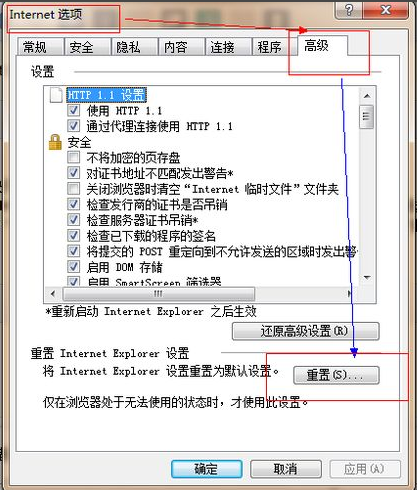
ie示例1
2. 然后再次单击“重置”。(您也可以勾选“删除个性化设置”,以将相应的个性化信息重置
为默认设置。)
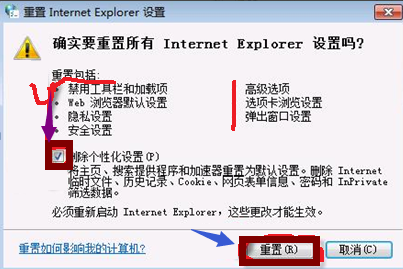
ie示例2
3. Internet Explorer 完成重置设置后,单击“重置 Internet Explorer 设置”对话框中的“关闭”。关闭所有的浏览器窗口,再次启动 Internet Explorer。在欢迎使用界面,点击下一步完成即可。
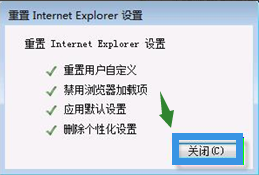
ie示例3
解决方案2:卸载Internet Explorer浏览器后重新安装浏览器
1. 关闭所有的Internet Explore浏览器窗口,再打开“控制面板”;
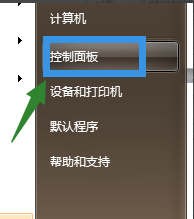
ie示例4
2. 打开“程序”
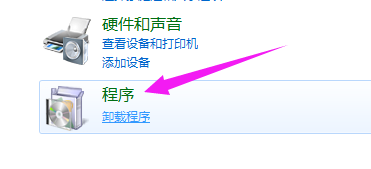
ie示例5
3. 打开“打开或关闭Windows功能”
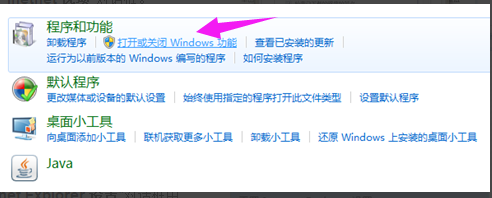
ie示例6
4. 关闭Internet Explorer,即在Internet Explorer前去掉打勾,卸载Internet Explorer。
在弹出的对话框中选择“是”。
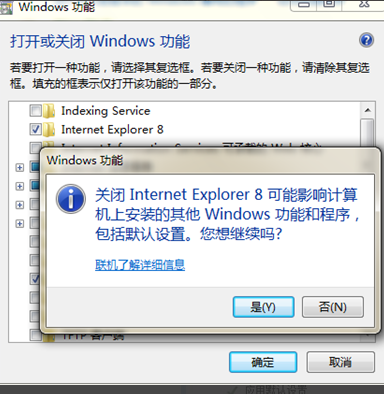
ie示例7
5. 关闭完成之后,再重新打开“Internet Explorer 功能”(在Internet Explorer前去重新打勾,安装Internet Explorer。)确定之后,等到完成即可。重启IE后,会出现欢迎使用界面,点击下一步完成。
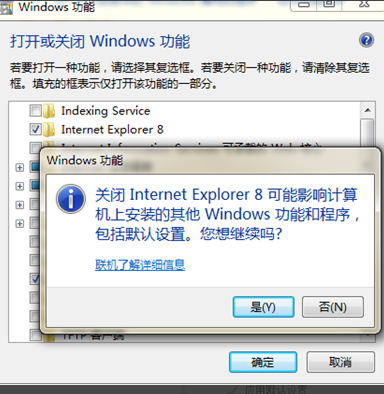
ie示例8
以上就是解决internet explorer已停止工作的解决方法了